Laptop thiết kế đồ họa là công cụ không thể thiếu đối với những người làm nghề sáng tạo, kiến trúc sư, kỹ sư nội thất hay nhà thiết kế 3D. Đây là dòng máy tính có cấu hình mạnh, được sử dụng liên tục trong thời gian dài và thường xuyên phải xử lý những tác vụ nặng nề như render, chỉnh màu, dựng mô hình hoặc xuất file lớn. Chính vì vậy, việc vệ sinh và bảo dưỡng laptop định kỳ đóng vai trò vô cùng quan trọng, không chỉ giúp máy hoạt động mượt mà hơn mà còn kéo dài tuổi thọ linh kiện. Nhiều người dùng vẫn cho rằng chỉ cần tránh rơi vỡ hoặc va chạm mạnh là đủ, nhưng thực tế, bụi bẩn, keo tản nhiệt khô hoặc hệ thống quạt yếu đều có thể khiến hiệu suất máy giảm sút đáng kể. Để duy trì trạng thái hoạt động ổn định cho thiết bị, người dùng nên nắm rõ các bước vệ sinh và bảo dưỡng laptop đúng cách.
Tầm quan trọng của việc vệ sinh laptop thiết kế đồ họa
Không giống laptop văn phòng hay học tập, máy dành cho thiết kế đồ họa thường phải hoạt động với công suất lớn trong thời gian dài. Khi render video, dựng phối cảnh hoặc chạy phần mềm Adobe, GPU và CPU đều nóng lên nhanh chóng. Sau một thời gian sử dụng, bụi bám vào khe tản nhiệt, cánh quạt, hoặc lớp keo tản nhiệt bị khô, khiến khả năng làm mát của máy giảm đáng kể. Khi đó, nhiệt độ tăng cao dẫn đến tình trạng giảm hiệu năng (thermal throttling), thậm chí làm hỏng bo mạch chủ hoặc card đồ họa nếu kéo dài.
Vệ sinh laptop định kỳ không chỉ giúp hệ thống tản nhiệt hoạt động hiệu quả mà còn giảm nguy cơ hỏng linh kiện do quá nhiệt. Đồng thời, việc bảo dưỡng đúng cách giúp bàn phím, touchpad, màn hình và các cổng kết nối duy trì độ nhạy và bền bỉ. Một chiếc laptop đồ họa được chăm sóc tốt có thể duy trì hiệu suất gần như nguyên bản sau nhiều năm sử dụng. Đó cũng là lý do mà khi mua máy tại Máy Tính Trạm, nhiều khách hàng được kỹ thuật viên tư vấn chu kỳ vệ sinh hợp lý, từ 3 đến 6 tháng tùy theo cường độ sử dụng.
Vệ sinh bên ngoài bước cơ bản nhưng quan trọng
Vệ sinh bên ngoài là bước đầu tiên, tưởng chừng đơn giản nhưng lại ảnh hưởng trực tiếp đến trải nghiệm hàng ngày. Màn hình, bàn phím và khung vỏ là những nơi tích tụ bụi, mồ hôi và vi khuẩn nhiều nhất. Người dùng nên tắt máy, rút nguồn điện và sử dụng khăn microfiber mềm kết hợp dung dịch vệ sinh chuyên dụng để lau bề mặt. Việc này giúp tránh trầy xước và giữ được lớp phủ chống chói của màn hình.
Bàn phím cần được làm sạch bằng cọ mềm hoặc bình xịt khí nén để loại bỏ bụi bẩn nằm giữa các phím. Đây là khu vực dễ bám bụi, mảnh vụn thức ăn hoặc tóc, gây kẹt phím hoặc khiến cảm giác gõ bị nặng. Touchpad và khu vực chiếu nghỉ tay cũng nên được lau nhẹ bằng dung dịch cồn isopropyl loãng để loại bỏ dầu mỡ và vi khuẩn.
Các cổng kết nối như USB, HDMI hay khe thẻ SD nên được vệ sinh định kỳ bằng tăm bông nhỏ hoặc bình khí nén. Bụi bẩn tích tụ trong các cổng này không chỉ khiến việc kết nối thiết bị chập chờn mà còn có thể làm giảm tuổi thọ của cổng nếu không được xử lý kịp thời.
Những người dùng laptop đồ họa mua tại
Máy Tính Trạm thường được hướng dẫn kỹ lưỡng về cách lau chùi bề mặt đúng chuẩn, tránh các hóa chất có thể làm bong sơn, tróc viền hoặc ảnh hưởng đến lớp tản nhiệt ở mặt dưới máy.
Làm sạch hệ thống tản nhiệt và quạt gió
Đây là bước quan trọng nhất trong quá trình bảo dưỡng laptop thiết kế đồ họa. Hệ thống tản nhiệt là nơi đảm bảo cho CPU và GPU luôn hoạt động ở mức an toàn. Khi bụi bám dày vào cánh quạt hoặc lưới lọc gió, khả năng lưu thông không khí bị cản trở, khiến nhiệt lượng không thể thoát ra ngoài. Người dùng sẽ nhận thấy quạt chạy ồn hơn, máy nóng nhanh hơn dù chỉ đang xử lý công việc nhẹ.
Để làm sạch hệ thống tản nhiệt, cần tháo nắp đáy máy một cách cẩn thận. Dùng chổi tĩnh điện hoặc bình khí nén để thổi bụi khỏi quạt và khe gió. Nếu quạt phát ra tiếng kêu lạ hoặc rung mạnh, có thể bạc đạn đã bị khô dầu khi đó nên mang máy đến trung tâm kỹ thuật uy tín như Máy Tính Trạm để được bảo dưỡng và tra dầu chuyên dụng.
Một yếu tố khác thường bị bỏ qua là lớp keo tản nhiệt trên CPU và GPU. Sau 1–2 năm, lớp keo này khô lại và mất khả năng dẫn nhiệt. Việc thay keo tản nhiệt mới bằng loại cao cấp như Arctic MX-6 hoặc Thermal Grizzly Kryonaut có thể giảm nhiệt độ từ 5 đến 10 độ C. Đây là công việc đòi hỏi kỹ thuật cao, vì vậy người dùng không nên tự thực hiện nếu không có kinh nghiệm, mà nên để kỹ thuật viên chuyên nghiệp đảm nhận.
Bảo dưỡng phần mềm và hiệu năng hệ thống
Vệ sinh vật lý mới chỉ là một nửa công việc, phần còn lại là tối ưu phần mềm để laptop hoạt động ổn định và hiệu quả hơn. Sau một thời gian sử dụng, hệ thống dễ bị chiếm dụng bởi các phần mềm khởi động cùng Windows, file rác và dữ liệu tạm của các chương trình đồ họa. Người dùng nên thường xuyên dọn dẹp ổ cứng bằng công cụ Disk Cleanup, xóa file cache và gỡ bỏ các ứng dụng không cần thiết.
Bên cạnh đó, nên cập nhật driver GPU và BIOS để đảm bảo khả năng tương thích với các phần mềm thiết kế mới nhất. Một số laptop chuyên đồ họa như Dell Precision, HP ZBook hay Lenovo ThinkPad P Series được bán tại Máy Tính Trạm đều có phần mềm hỗ trợ kiểm tra nhiệt độ, tốc độ quạt và tự động cân bằng hiệu năng.
Cập nhật hệ điều hành và phần mềm thiết kế như Adobe, AutoCAD hoặc Lumion cũng giúp cải thiện hiệu suất, giảm lỗi khi render hoặc dựng hình. Đồng thời, việc thường xuyên sao lưu dữ liệu quan trọng vào ổ cứng rời hoặc dịch vụ đám mây cũng là cách để tránh mất dữ liệu trong quá trình bảo dưỡng.
Vệ sinh và bảo dưỡng
laptop đồ họa không chỉ giúp máy sạch đẹp mà còn duy trì hiệu suất và độ ổn định trong công việc chuyên môn. Một chiếc máy được chăm sóc đúng cách sẽ luôn vận hành mượt mà, ít nóng, ít ồn và bền bỉ hơn rất nhiều so với việc sử dụng liên tục mà không bảo trì. Việc này cũng thể hiện sự chuyên nghiệp và tôn trọng công cụ làm việc của chính mình điều mà mọi nhà thiết kế, kiến trúc sư hay nhiếp ảnh gia đều nên thực hiện định kỳ.




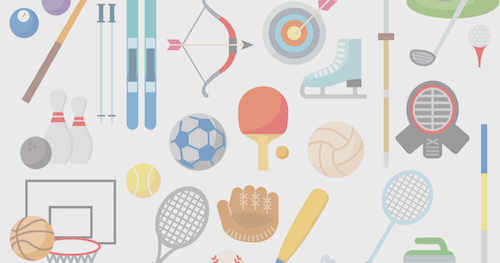
最初の口コミを投稿してみませんか?